- Si ejecutas demasiadas aplicaciones, tu escritorio puede quedar muy desordenado.
- Afortunadamente, hay varias formas rápidas de minimizar aplicaciones en Windows 10 y Windows 11.
- Aprende a minimizar aplicaciones en Windows utilizando atajos, esquinas rápidas y gestos del ratón.
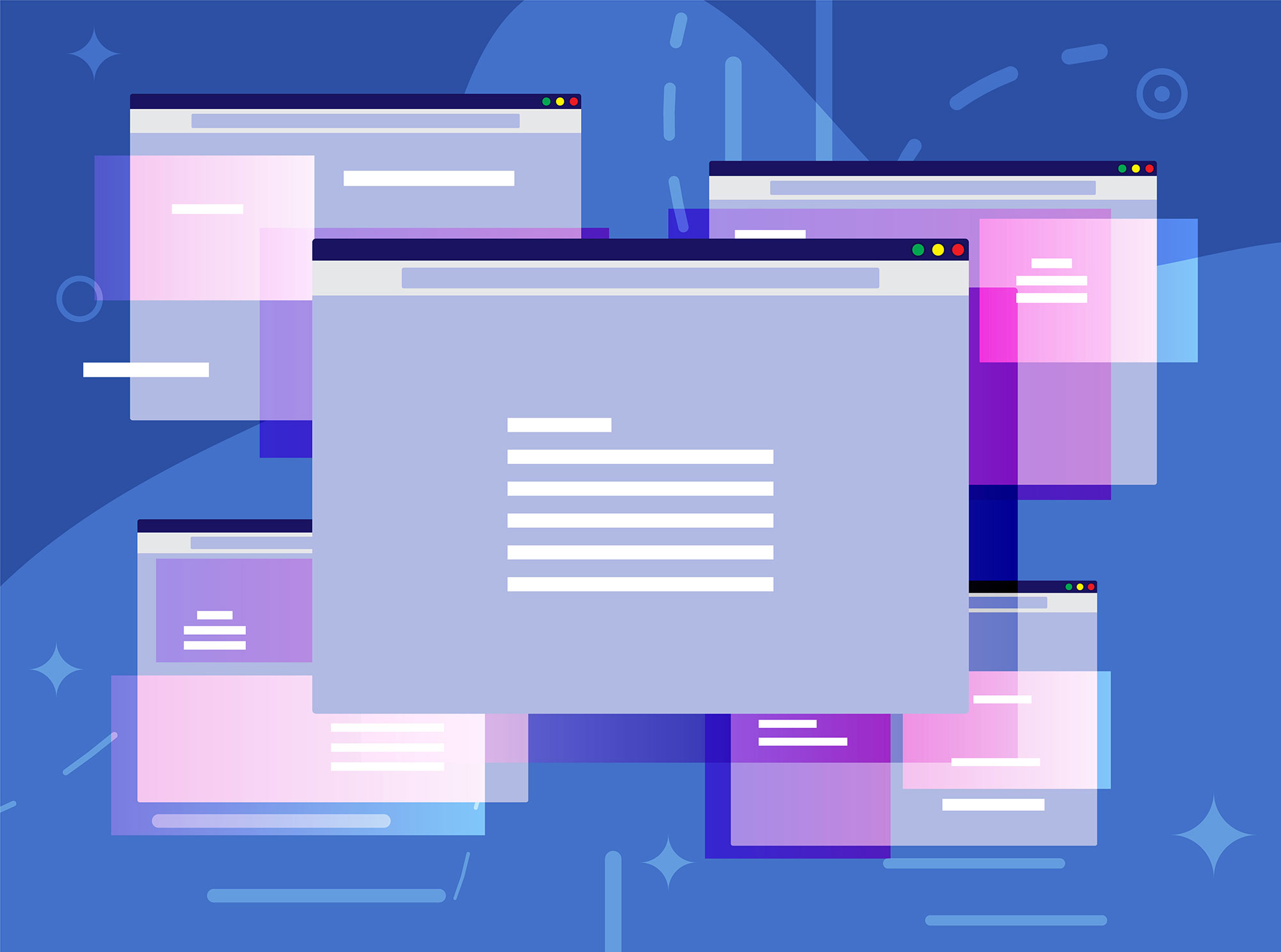
Si eres como yo y a veces encuentras tu escritorio abarrotado de ventanas abiertas, no te preocupes: tengo algunos consejos rápidos para ayudarte a poner orden y volver a tener un espacio de trabajo limpio.
Veamos rápidamente algunas formas sencillas de minimizar esas molestas ventanas de aplicaciones en Windows 10 y 11.
CONTENIDO
Utiliza atajos de teclado para minimizar todas las ventanas
Los atajos de teclado son un salvavidas para gestionar rápidamente las ventanas abiertas. Aquí tienes dos que deberías conocer.
- Gana + D: Si pulsas la tecla de Windows y "D" a la vez, se minimizarán todas las ventanas abiertas en todos tus monitores, mostrando tu escritorio. Vuelve a pulsar la combinación, y voilà, ¡todas tus ventanas estarán de vuelta! Sólo recuerda que esta función de restauración sólo funciona si no has interactuado con otras ventanas mientras tanto.
- Ganar + Coma (,): Si mantienes pulsada la tecla de Windows y pulsas la coma, podrás echar un vistazo a tu escritorio. Suelta la tecla de Windows y tus ventanas volverán a estar a la vista. Es perfecto para echar un vistazo rápido sin interrumpir tu flujo de trabajo.
Haz clic en la esquina inferior derecha de la pantalla
¿Te has fijado alguna vez en esa pequeña astilla en el extremo derecho de tu barra de tareas? Haz clic en ella y todas las ventanas abiertas se minimizarán, mostrando tu escritorio. Vuelve a hacer clic y volverán a aparecer. Es como un botón mágico para la gestión de ventanas.
Si esto no funciona, es posible que la función esté desactivada. Para activarla.
- Ir a Ajustes > Personalización > Barra de tareas.
- Amplía Comportamientos de la barra de tareas.
- Marca la casilla "Selecciona la esquina más alejada de la barra de tareas para mostrar el escritorio".
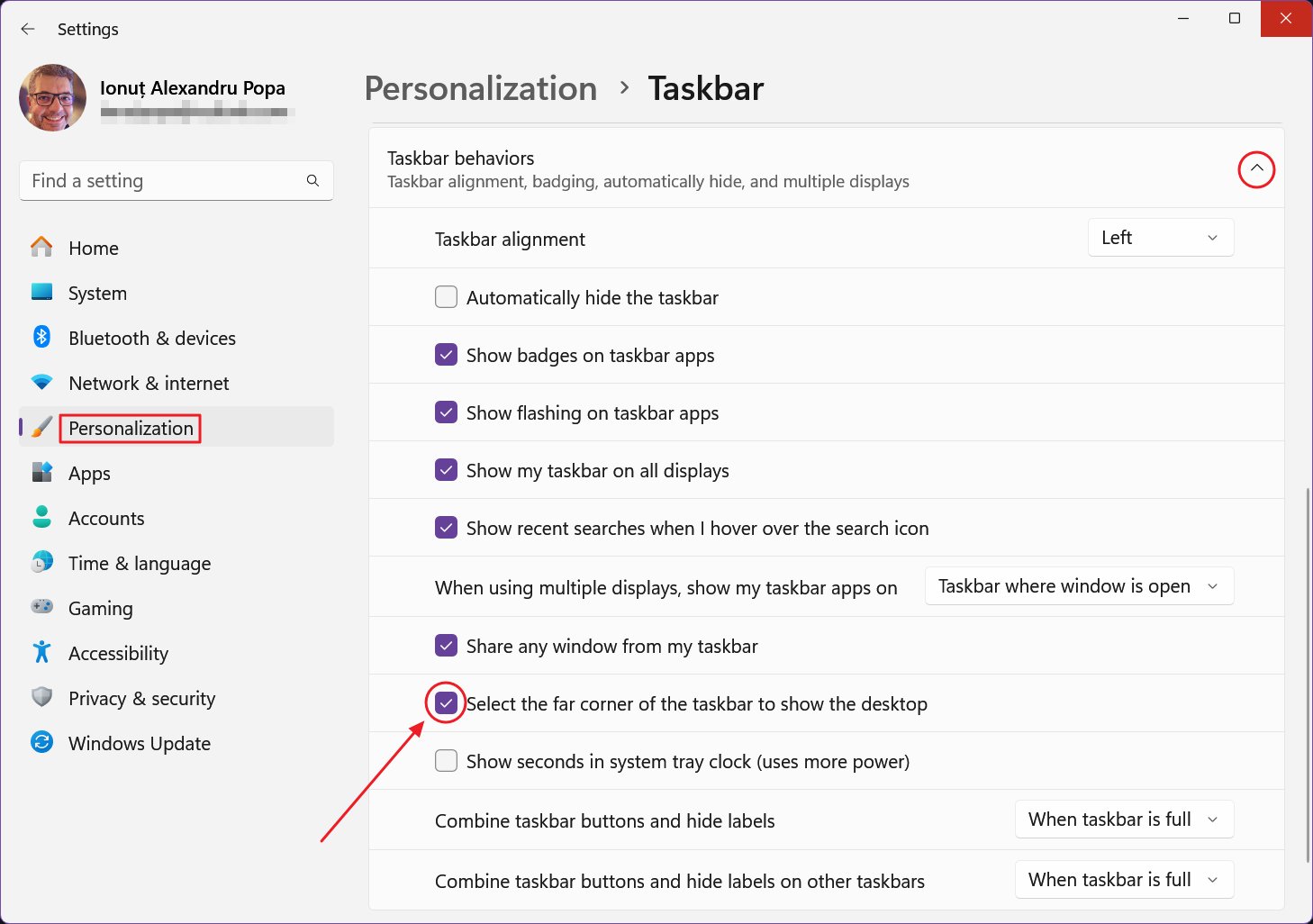
Agita una ventana para minimizar todas las demás
Esto es un poco divertido: haz clic y mantén pulsada la barra de título de la ventana que quieres mantener abierta, y luego dale una buena sacudida. Todas las demás ventanas abiertas se minimizarán, dejando sólo la que mantienes pulsada. Agítala de nuevo y volverán a aparecer todas.
En la práctica, esta función puede ser un poco quisquillosa y puede que no funcione siempre. Si no responde.
- Navega hasta Ajustes > Sistema > Multitarea.
- Asegúrate de que "Sacudida de la ventana de la barra de título" está activada.
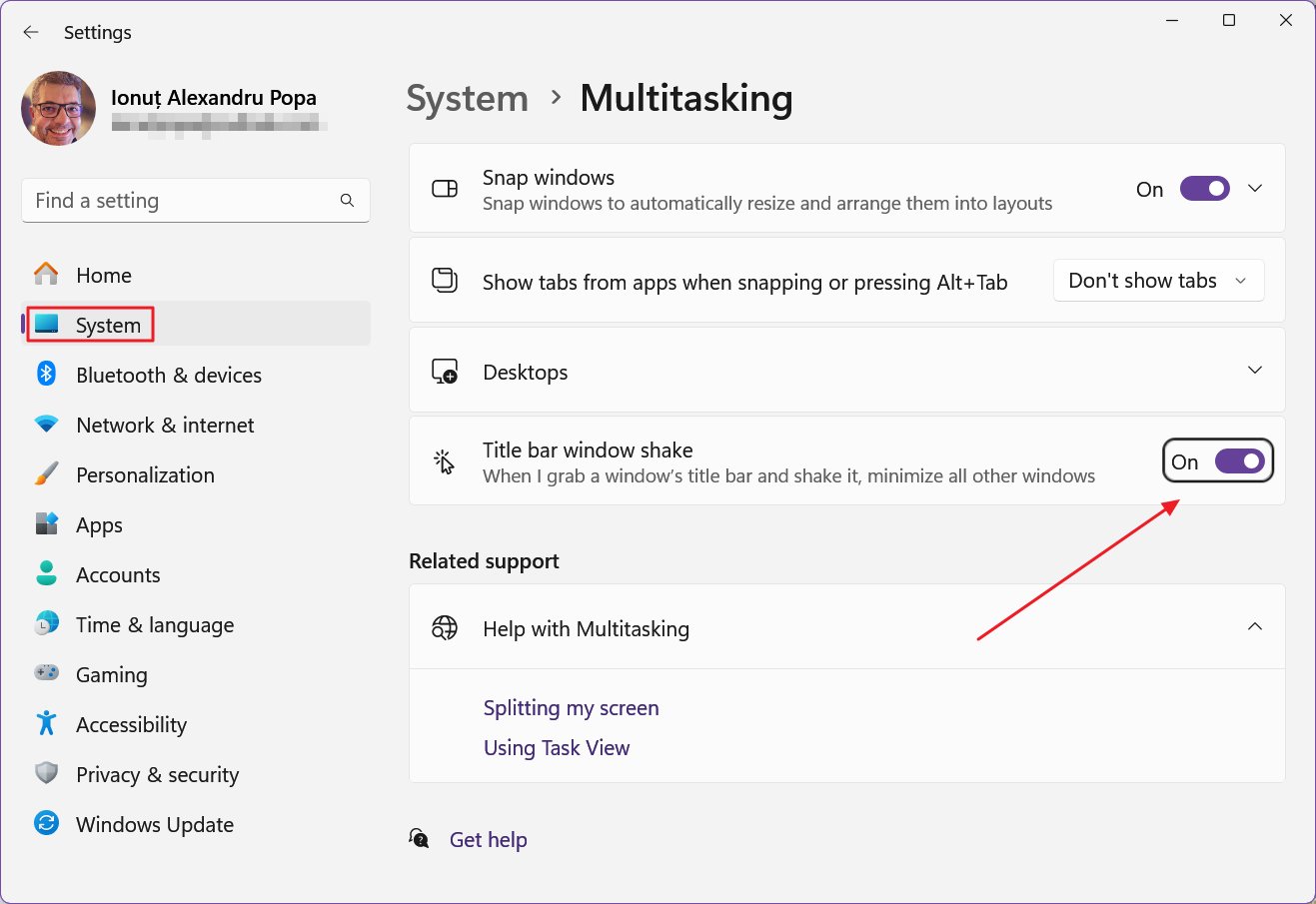
¡Ahí lo tienes! Tres métodos sencillos para ayudarte a gestionar las ventanas abiertas y mantener organizado tu escritorio. Pruébalos y descubre cuál se adapta mejor a tu flujo de trabajo. ¡Feliz desorden!
Además, me gustaría presentarte otra opción, no como alternativa, sino como forma de mejorar tu multitarea: utilizar espacios de escritorio virtuales.
¿Mi recomendación personal? El Atajo Win + D. Rápido, fiable y satisfactoriamente sencillo. Pero bueno, tu kilometraje puede variar. El mejor método es el que te resulte más natural.
Mira, la tecnología debería hacernos la vida más fácil, no más complicada. Estos trucos pretenden darte un respiro: un momento para reajustarte, volver a centrarte y enfrentarte a tu mundo digital sin sentirte abrumado.
Recupera tu escritorio. Un acceso directo cada vez.







